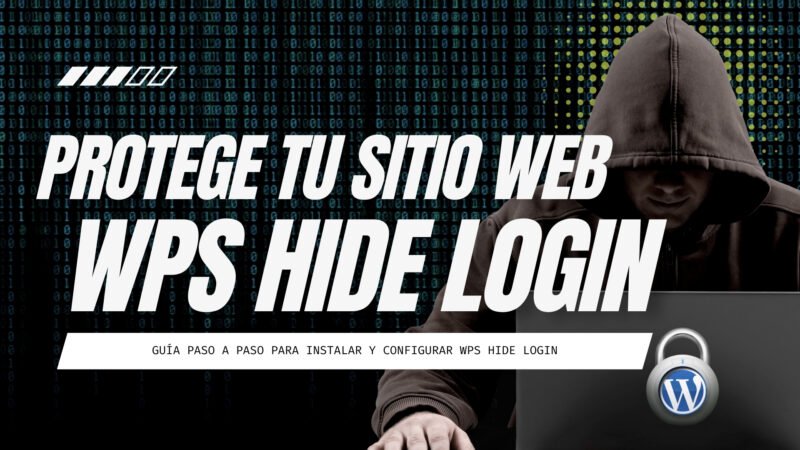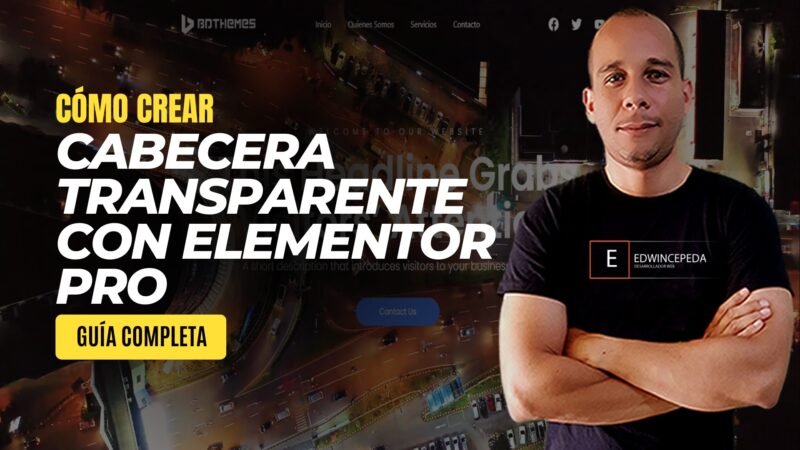Cómo Agregar un Botón de WhatsApp en WordPress – Guía Paso a Paso 2024

En la era digital actual, la comunicación rápida y efectiva con tus clientes es crucial. WhatsApp se ha convertido en una de las herramientas de mensajería más populares y eficaces. Agregar un botón de WhatsApp a tu sitio web de WordPress puede mejorar significativamente la interacción con tus visitantes. En esta guía paso a paso, te mostraremos cómo hacerlo en 2024.
Paso 1: Preparación
Antes de comenzar, asegúrate de tener los siguientes elementos listos:
- Acceso a tu panel de administración de WordPress.
- Un número de WhatsApp activo.
- Un plugin de WhatsApp para WordPress (te recomendaremos algunos a continuación).
Paso 2: Elegir un Plugin de WhatsApp
Hay varios plugins disponibles que facilitan la integración de un botón de WhatsApp en tu sitio web de WordPress. Aquí te recomendamos algunos de los más populares:
- WP Social Chat (antes conocido como WP WhatsApp Chat): Este plugin permite agregar un botón flotante de WhatsApp que tus visitantes pueden usar para iniciar una conversación contigo.
- Click to Chat: Este plugin es fácil de usar y personalizable, permitiendo añadir un botón de WhatsApp en cualquier parte de tu sitio web.
- WhatsHelp Chat Button: Este plugin ofrece integración no solo con WhatsApp, sino también con otros servicios de mensajería.
Paso 3: Instalación del Plugin
Para este ejemplo, usaremos WP Social Chat.
- Inicia sesión en tu panel de administración de WordPress.
- Ve a
Plugins>Añadir nuevo. - En la barra de búsqueda, escribe «WP Social Chat».
- Encuentra el plugin en los resultados de búsqueda y haz clic en
Instalar ahora. - Una vez instalado, haz clic en
Activar.
Paso 4: Configuración del Plugin
- Después de activar el plugin, ve a
WP Social Chaten el menú de administración de WordPress. - En la sección de configuración, ingresa tu número de WhatsApp (asegúrate de incluir el código de país).
- Personaliza el mensaje predefinido que los usuarios verán cuando inicien una conversación.
- Ajusta el diseño y la posición del botón según tus preferencias (puedes elegir entre un botón flotante o uno fijo en alguna parte específica del sitio).
- Guarda los cambios.
Paso 5: Prueba el Botón de WhatsApp
Una vez configurado el plugin, es importante verificar que el botón de WhatsApp funcione correctamente:
- Abre tu sitio web en un navegador.
- Localiza el botón de WhatsApp que acabas de agregar.
- Haz clic en el botón para asegurarte de que redirige correctamente a la aplicación de WhatsApp con el mensaje predefinido.
Consejos Adicionales
- Diseño Responsivo: Asegúrate de que el botón sea visible y funcional tanto en dispositivos móviles como en computadoras de escritorio.
- Horarios de Atención: Considera establecer horarios de atención en el mensaje predefinido para que los usuarios sepan cuándo pueden esperar una respuesta.
- Análisis y Mejora: Monitorea la interacción de los usuarios con el botón de WhatsApp y realiza ajustes según sea necesario para mejorar la experiencia del usuario.
Conclusión
Agregar un botón de WhatsApp a tu sitio web de WordPress es una excelente manera de mejorar la comunicación con tus clientes y visitantes. Con esta guía paso a paso, puedes hacerlo de manera fácil y rápida en 2024. ¡Empieza hoy mismo y lleva la interacción con tus usuarios al siguiente nivel!